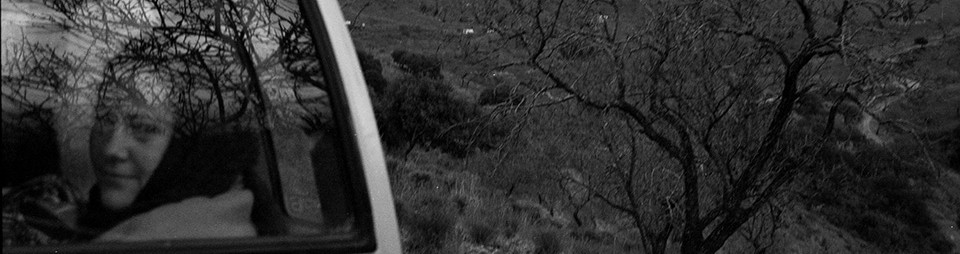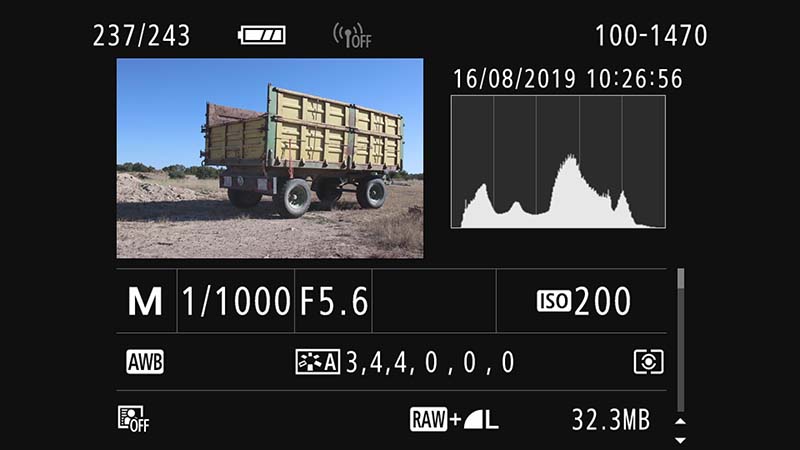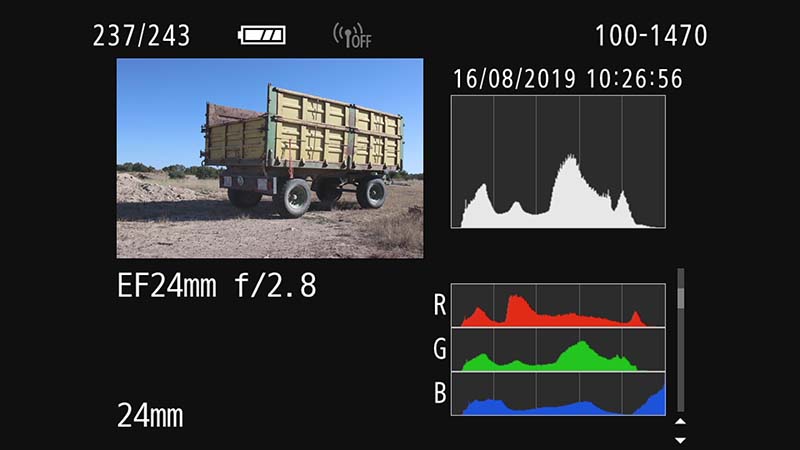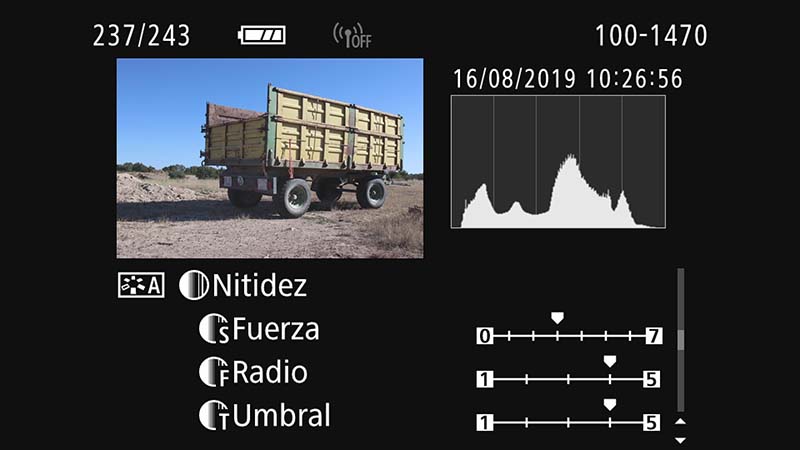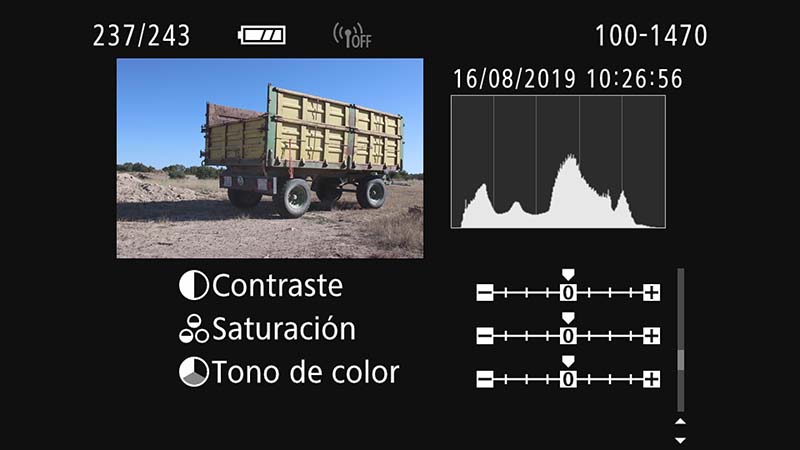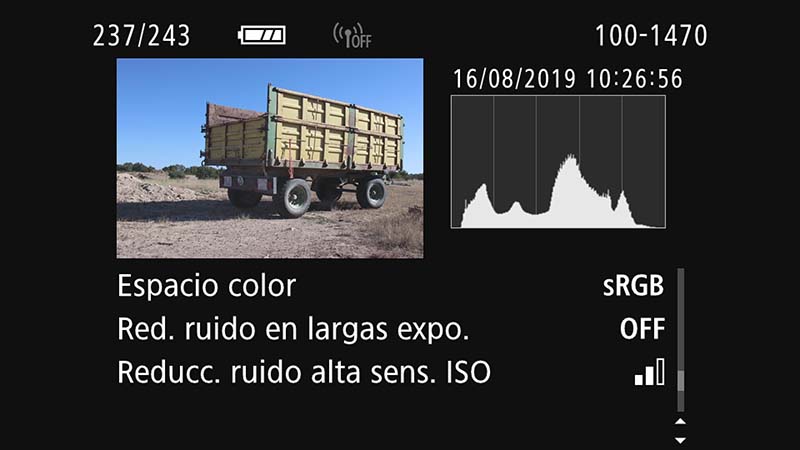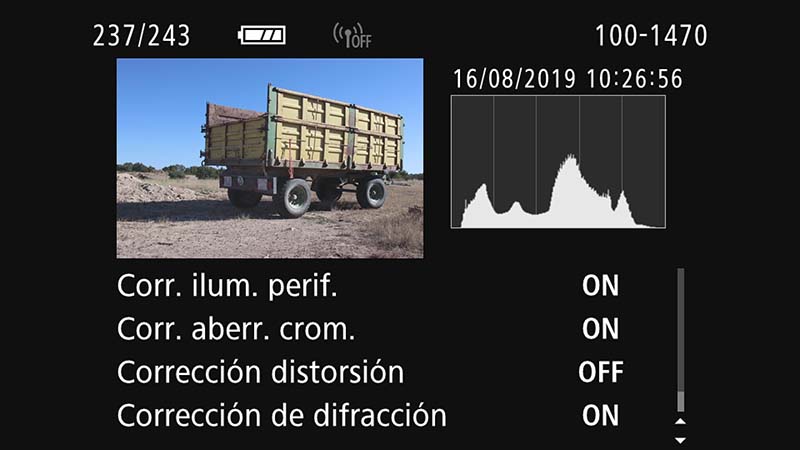La cámara Canon EOS 200D dispone de diferentes opciones para la reproducción de imágenes y vídeo:
- Visualización de imágenes
- Visualización de ïndice
- Ampliación/reducción de la zona de visualización
- Autorrotación
- Girar Imagen
- Clasificación de imágenes
A continaución vamos a ver cada una de ellas con más detalle:
Visualización de imágenes a pantalla completa
Para visualizar las imágenes grabadas en la tarjeta de memoria hay que pulsar el botón de reproducción situado en la parte trasera de la cámara. De esta forma se mostrará la ultima fotografía realizada.
Deslizando el dedo sobre la pantalla táctil se puede ir pasando de una imagen a otra:

Arrastrando un dedo sobre la pantalla se puede ir a la foto siguiente/anterior
También se puede ir cambiando de imagen pulsando los botones izquierdo y derecho de la teclas en cruz.
Si deslizamos dos dedos a la vez sobre la pantalla, se producirá el mismo efecto que si giráramos el dial prioncipal (por defecto saltar 10 imágenes):
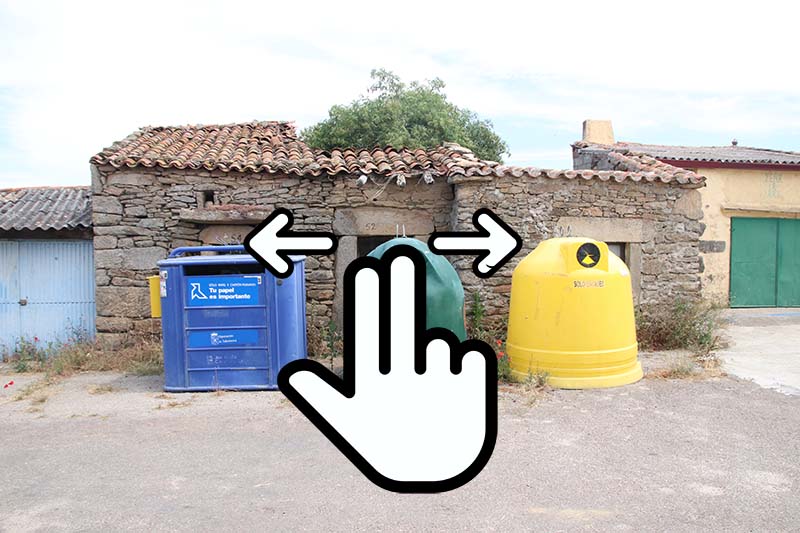
Arrastrando dos dedos sobre la pantalla se pueden saltar varias imágenes
El efecto que se produce cuando giramos el dial principal o arrastramos con dos dedos se puede configurar. Para ello pulsamos el botón q mientras reproducimos una imagen y seleccionamos la opción
La Canon EOS 200D dispone de tres modos diferentes de visualización de imágenes:
| Modos de visualización de imágenes |
|---|
|
Sólo imagen:
Se muestra la imagen a pantalla completa, sin ninguna información adicional
|
|
Visualización de información básica:
Se muestra la imagen a pantalla completa. Además se muestra información básica de la cámara y del disparo
En la parte superior de la imagen se superpone una franja con la siguiente información:
En la parte inferior de la imagen se superpone una banda con la siguiente información:
|
|
Visualización de información sobre el disparo:
Se muestran, en siete páginas diferentes, todos los datos técnicos relacionados con la toma. En todas las páginas se muestra la siguiente información:
En la primera página se muestra información detallada sobre el disparo:
En la segunda página se muestra información sobre el objetivo y un histograma por canal
En la tercera página se muestra información del balance de blancos
En la cuarta y quinta páginas se muestra información del estilo de imagen
En la sexta página se muestra información de espacio de color y de la reducción de ruido
Y en la última página se muestra información de corrección de las aberraciones del objetivo
|
Para ir cambiando de forma sucesiva el modo de visualización de imágenes pulsaremos el botón INFO.
En el modo de visualización de información sobre el disparo podemos ir pasando de una página a otra utilizando los botones superior e inferior de las teclas en cruz.
Ampliación/reducción de la zona de visualización
Cuando se está reproduciendo una imagen se puede ampliar o reducir una zona de imagen que se muestra en pantalla. La Canon EOS 200D permite ampliar la visualización de una imagen hasta aproximadamente 10x.
La forma más sencilla de ampliar/reducir la zona de visualización de una imagen es separando/juntando los dedos indice y pulgar en la pantalla táctil.
También se puede hacer zoon pulsando el botón ampliar situado en la parte trasera de la cámara. De esta forma se amplia ligeramente la zona central de la imagen y pulsando sucesivamente el botón botón ampliar seguiremos ampliando cada vez más la imagen:

Pulsando el botón indice/reducción reduciremos el nivel de ampliación. Utilizando la pantalla táctil o las teclas en cruz situadas en la parte trasera de la cámara podemos desplazarnos sobre la imagen para cambiar la zona sobre la que se hace zoom. Y para salir del zoom basta con pulsar el botón de reproducción.
Reproducción de miniaturas
La Canon EOS 200D permite visualizar las imágenes en hojas índice de 4, 9, 36 ó 100 imágenes.
Para visualizar las imágenes en miniatura podemos utilizar la pantalla táctil, de forma similar a lo visto en el apartado anterior. También se puede utilizar el botón indice/reducción situado en la parte trasera de la cámara. Se mostrará la visualización de una hoja índice de 4 imágenes, y la imagen seleccionada se muestra resaltada:
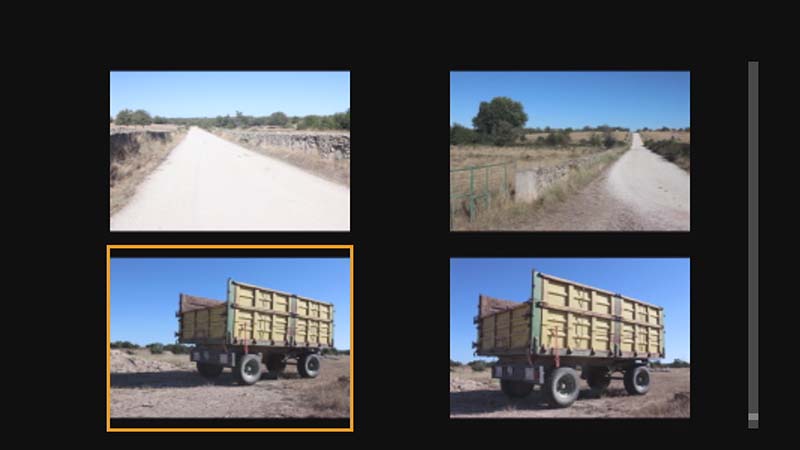
Pulsando nuevamente el botón indice/reducción aparecen sucesivamente las hojas índice de 9, 36 y 100 imágenes:
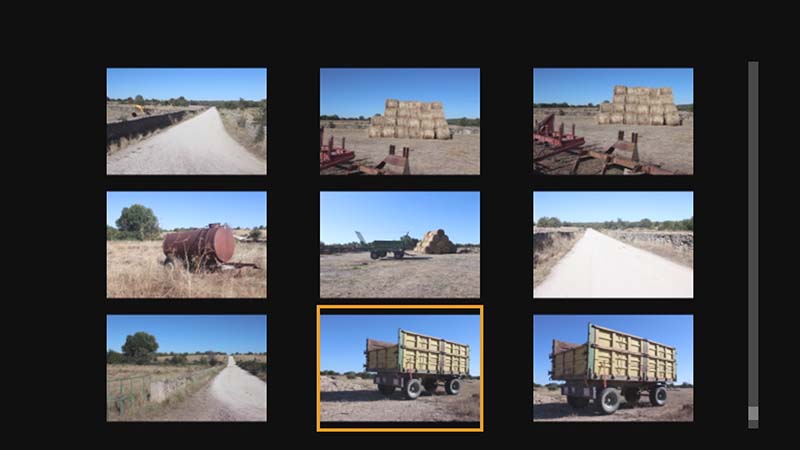
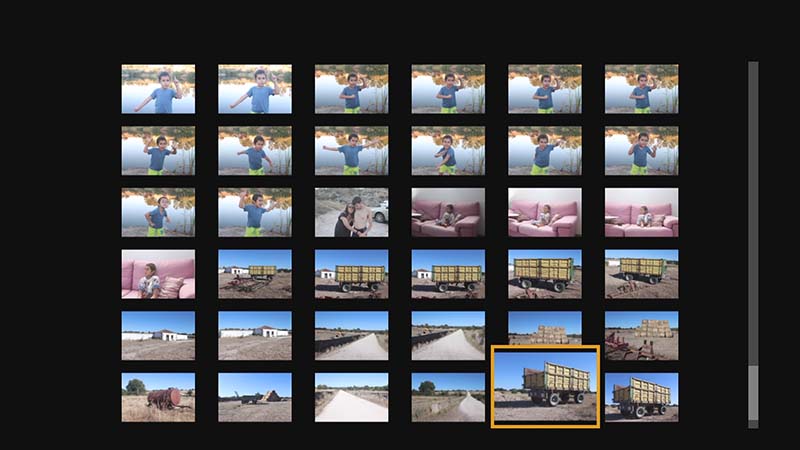
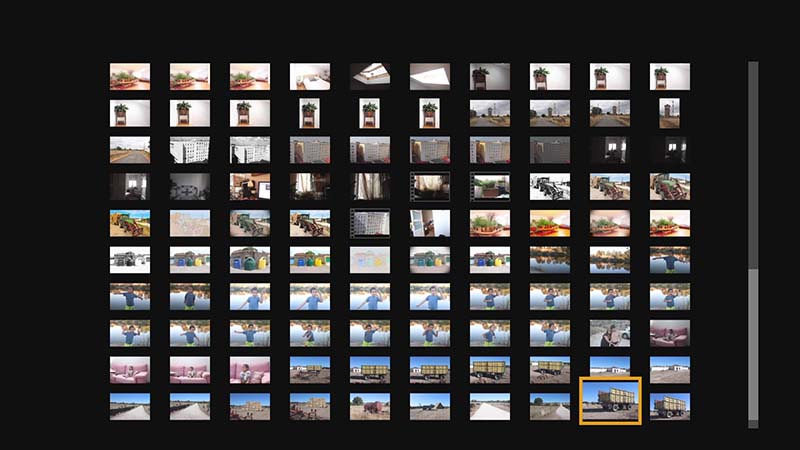
Para cambiar de una página a otro del índice hay que girar el dial principal de la cámara. Con las teclas en cruz podemos desplazarnos por las diferentes imágenes del índice y pulsando el botón SET visualizaremos a pantalla completa la imagen seleccionada.
Revisión de imagen
La opción de revisión de imagen permite elegir el tiempo que se mostrarán las imágenes en pantalla nada más realizar el disparo.
Para seleccionar el tiempo de revisión de imágenes accedemos a la opción Revisión imag. de la ficha 1 del menú Ajustes de disparo:
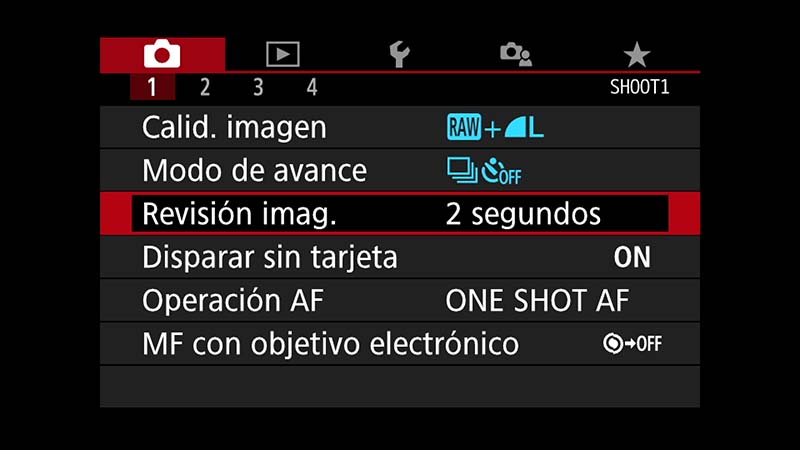
Y seleccionamos la opción deseada:
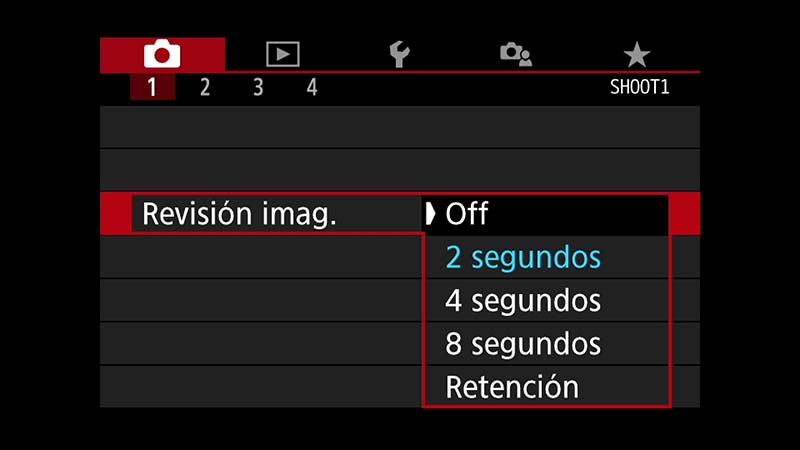
La opción off desactiva la revisión automática de imagen nada más realizar el disparo, y con la opción Retención la imagen se mostrará durante el tiempo configurado para la desconexión automática de la cámara.
Yo suelo tener desactivada la revisión automática de imágenes y cuando necesito revisar una imagen pulso el botón reproducir.
Autorrotación
Las fotografías tomadas con autorrotación activada, registran la información de la orientación de la cámara en el momento de la toma (horizontal o vertical).
Esta información permite girar la imagen de forma automática durante la reproducción en la propia cámara o cuando se visualiza en aplicaciones como ImageBrowser EX o Adobe Bridge.
Para activar/desactivar la rotación de imagen automática accedemos a la opción Autorrotacion de la ficha 1 del menú Ajustes de función:
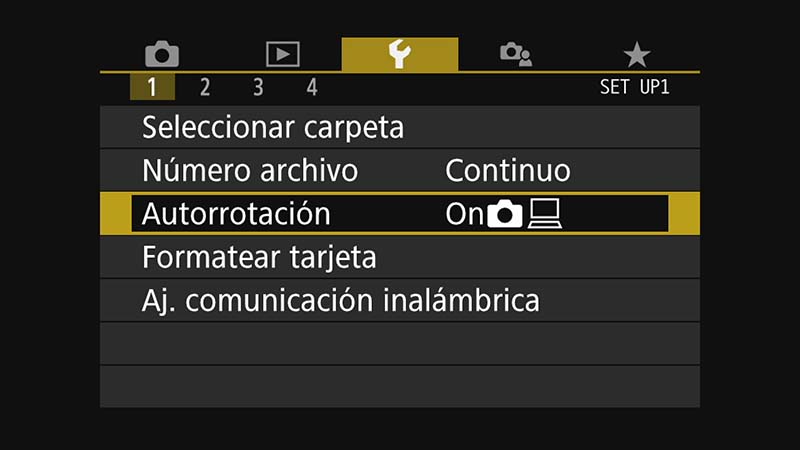
Y seleccionamos la opción deseada:
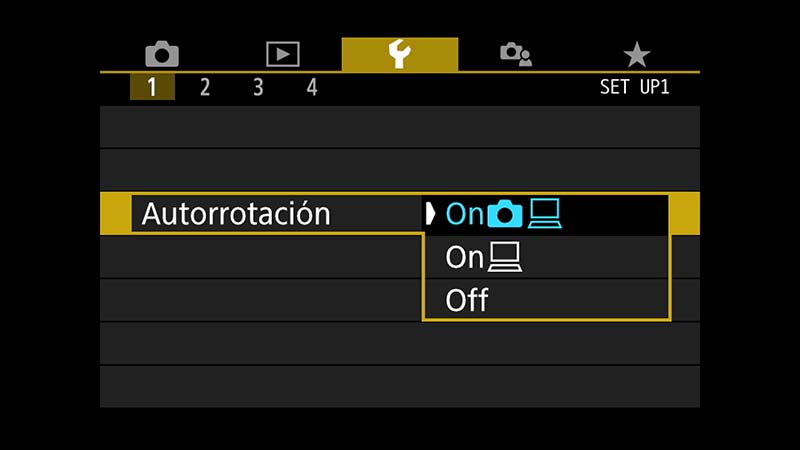
La siguiente tabla muestra el funcionamiento de cada una de las opciones de autorrotación de imágenes:
| Autorrotación de imágenes | |
|---|---|
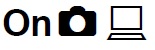 |
La imagen vertical se gira automáticamente durante la reproducción tanto en el monitor LCD de la cámara como en la pantalla del ordenador |
 |
La imagen vertical solo se gira automáticamente en la pantalla del ordenador |
| La imagen vertical no se gira automáticamente | |
Recomiendo tener esta opción siempre activada (tanto para la pantalla de la cámara como para la del ordenador) ya que de esta forma las fotografías tomadas con la cámara en orientación vertical se visualizan correctamente después de la toma y en el software de visualización/edición de imágenes.
Girar imagen
Independientemente de cómo tengamos configurada la opción de autorrotación vista en el apartado anterior, es posible cambiar la orientación (horizontal o vertical) de cualquier imagen.
La forma más sencilla de girar una imagen es pulsar el botón Q durante su visualización y seleccionar la opción Girar imagen:
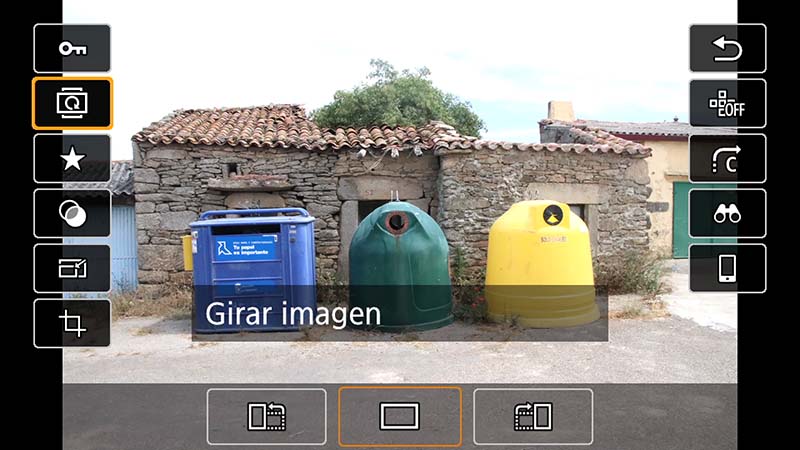
Utilizando las Teclas en cruz seleccionaremos el sentido en el que queremos girar la imagen:
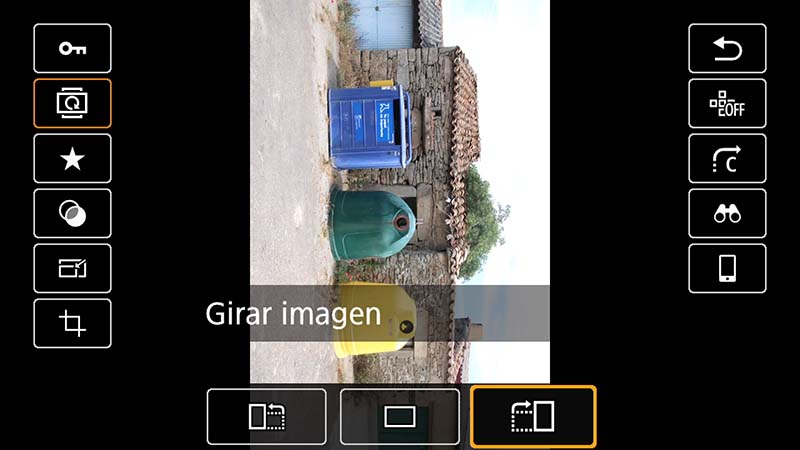
También se puede girar una imagen accediendo a la opción Girar imagen de la ficha 1 del menú Ajustes de reproducción:
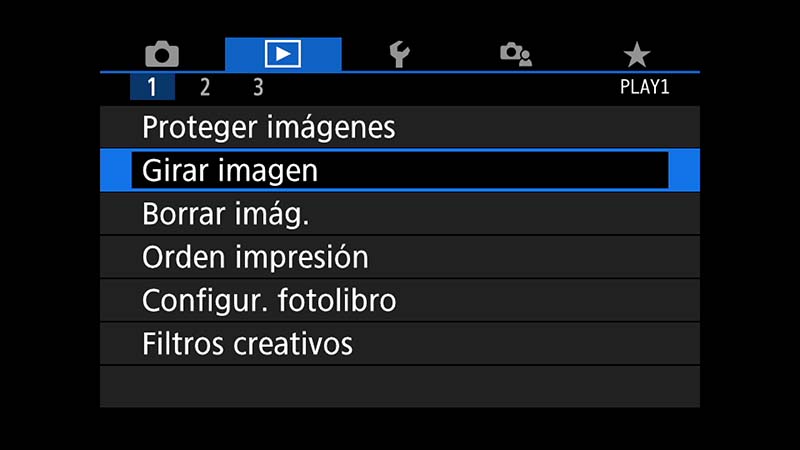
Utlizando las teclas en cruz seleccionamos la imagen que deseamos girar:

Cada vez que pulsamos el botón SET, la imagen se girará 90 grados en el sentido de las agujas del reloj.
Clasificación de imágenes
La Canon EOS 200D permite clasificar las fotografías que hemos grabado en la tarjeta de memoria tras una sesión fotográfica. El objeto de esta clasificación es hacer una valoración de las imágenes (entre 0 y 5 estrellas) que nos permita hacer una preselección de las mejores.
La infiormación de clasificación de las imágenes se almacenan en los metadatos de la imagen y pueden ser leídos posteriormente por distintos programas de edición como ImageBrowser EX, Adobe Bridge, Adobe Lightroom o Apple Aperture.
La forma más sencilla de girar una imagen es pulsar el botón Q durante su visualización y seleccionar la opción Clasificación:
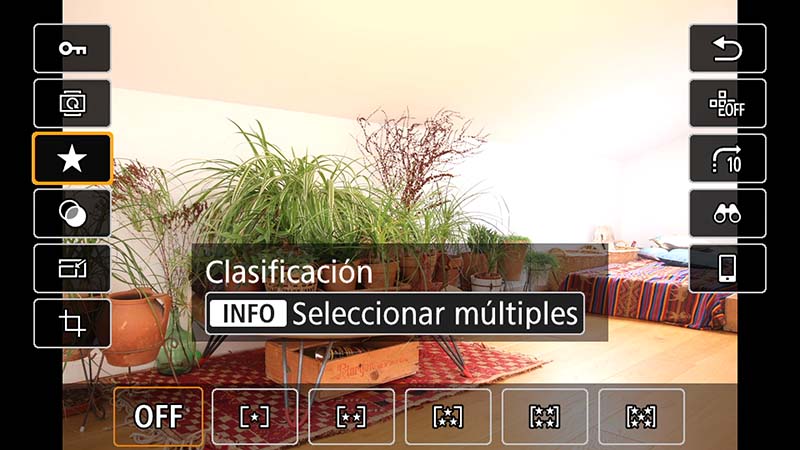
Utilizando las teclas en cruz seleccionamos el número de estrellas con el que valoramos la imagen:
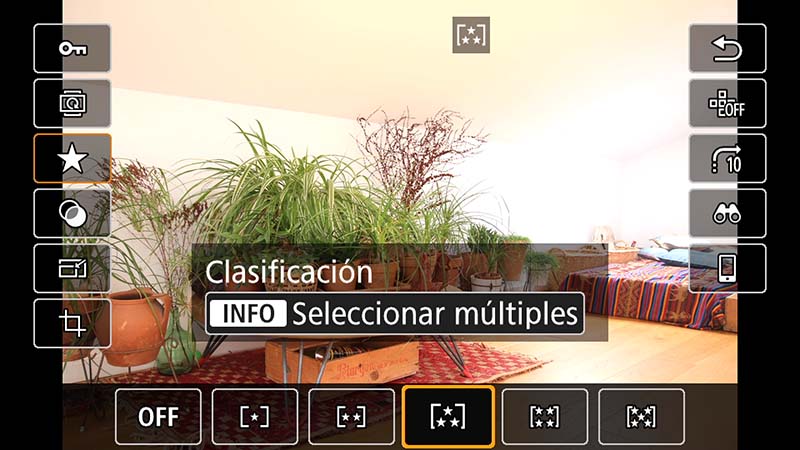
También es posible clasificar varias imágenes a la vez. Pulsando el boton INFO podemos seleccionar un rango de imágenes o todas las imágenes de la tarjeta de memoria:

Otra forma bde clasificar las imágenes es accediendo a la opción Clasificación de la ficha 2 del menú Ajustes de reproducción:
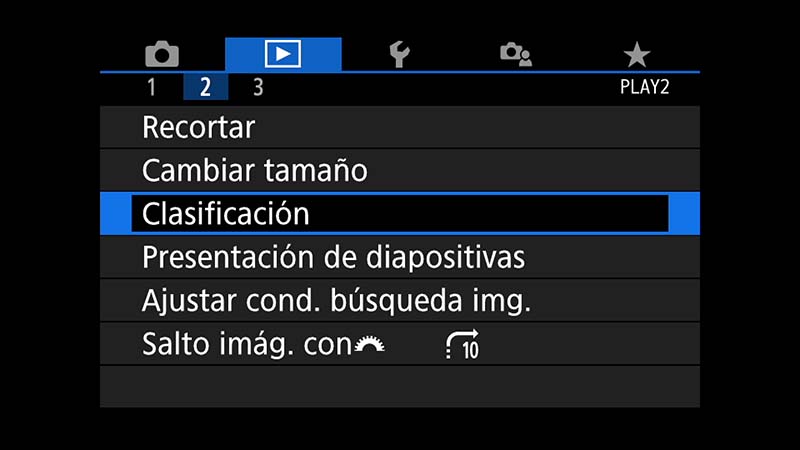
Seleccionamos las imágenes a clasificar (una individual o varias a la vez):
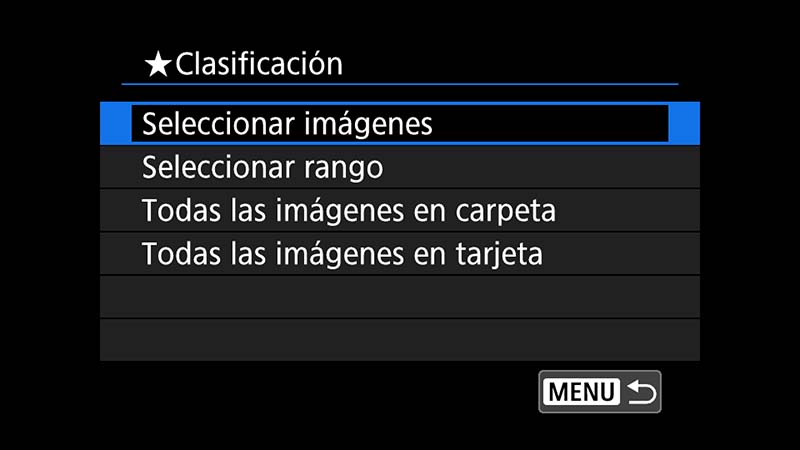
Y aplicamos la clasificación:
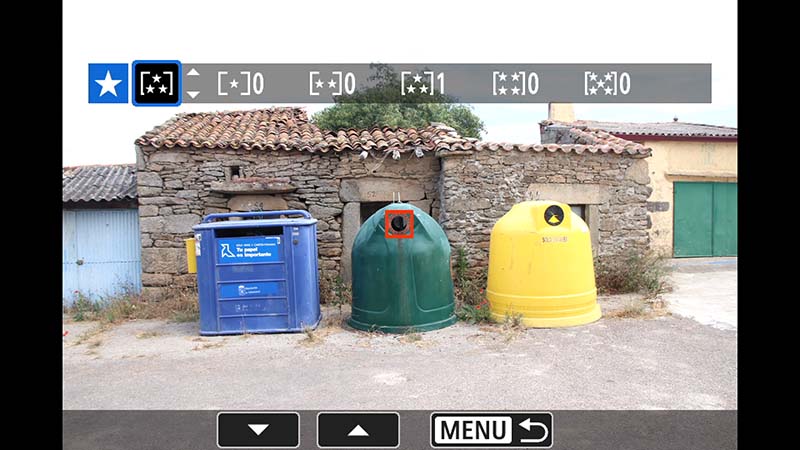
La clasificación de imágenes puede ser útil cuando disparamos muchas fotos y queremos hacer una opreselección a medida que las vamos revisando en la cámara.
| Continuar leyendo este análisis: | ||
| < Página Anterior | Página Siguiente > | |